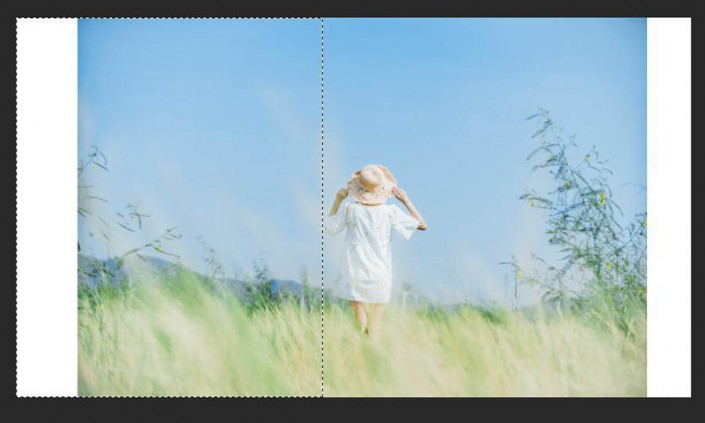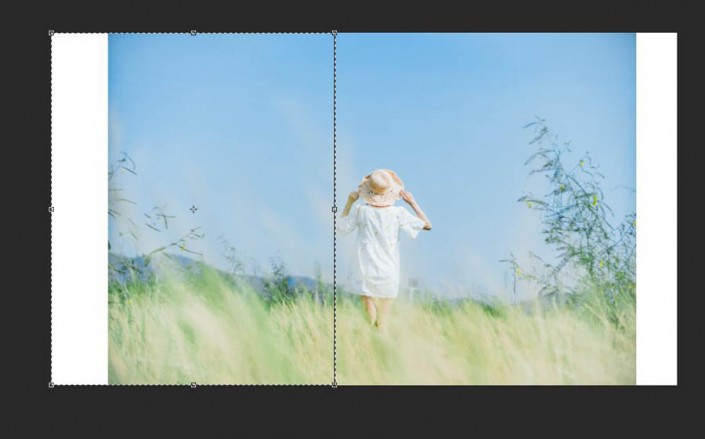小清新,用PS制作外景人像淡雅风格照片(3)
来源:知乎
作者:西瓜呆毛汪
学习:2157人次
一般这种大场景的图片,截成16:9或者21:9宽幅会更加舒服,但是,直接截图会发现,这图由于前期拍的空间不够大,截图之后就会显得压抑。
既然,截图不可取,那我们可以选择拉伸图片,为图片增加空间感。
首先,用16:9的裁剪工具,把画布往两边拉伸
用选取工具选取人物左边的区域
快捷键crl+T调整选区,把选区的画面往左边拉伸至画布边缘
之后用同样的手法对右边的画面进行拉伸,得到空间更大的宽幅图片,这张图的后期也大功告成了。
同学们可以根据自己照片实情进行调试,不是所有照片都适用,同学们还需因地制宜。
学习 · 提示
相关教程
关注大神微博加入>>
网友求助,请回答!